Một người sử dụng máy tính cá nhân đã có một thời điểm khi anh ta làm quen với một thiết bị bổ sung như máy quét hoặc máy photocopy. Anh ta phải sao chép hoặc quét bất kỳ hình ảnh hoặc văn bản nào cho các mục đích riêng của mình. Các bức ảnh sau đó được sửa lại và các văn bản được nhận dạng. Đôi khi, tài liệu bạn đã in có một số lỗi xảy ra. Tuy nhiên, may mắn thay, bản gốc của tài liệu này không có trên máy tính của bạn. Máy quét và chương trình tương ứng sẽ giúp bạn điều này.
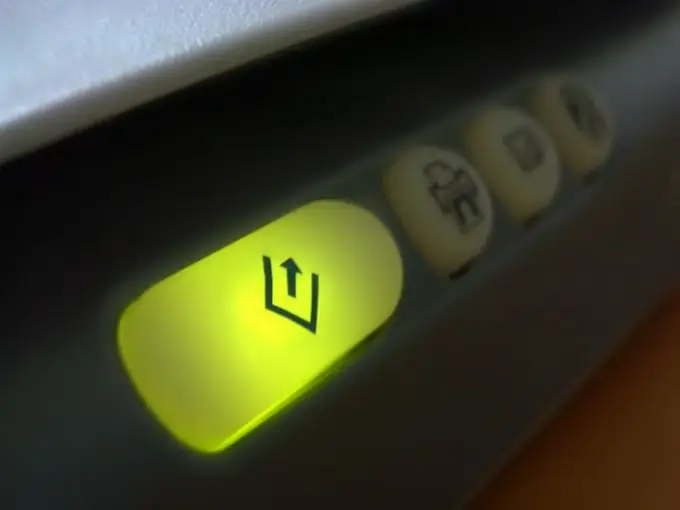
Cần thiết
Phần mềm ABBYY Fine Reader
Hướng dẫn
Bước 1
Với chương trình này, bạn có thể làm bất cứ điều gì bạn muốn với tài liệu hoặc hình ảnh được quét. Nhưng chương trình yêu cầu kích hoạt trên trang web của nhà phát triển, điều này sẽ yêu cầu bạn trả tiền cho hoạt động của chương trình. Sau khi cài đặt và kích hoạt chương trình, trong cửa sổ chính, nhấp vào nút Scan & Read.
Bước 2
Trong cửa sổ mở ra, bạn sẽ được yêu cầu chọn nguồn tài liệu của mình, chọn mục "Từ Máy quét" - nhấp vào nút "Tiếp theo".
Bước 3
Quá trình quét được thực hiện theo 2 bước:
- xem trước - nhấp vào nút thích hợp và đặt các cài đặt màu cần thiết, nếu cần;
- quét - quy trình này chậm hơn nhiều so với xem trước.
Bước 4
Sau đó, chuyển sang bước tiếp theo - nhận dạng văn bản. Trong một cửa sổ mới, bạn phải cho biết tài liệu của bạn được in bằng ngôn ngữ nào - nhấp vào nút "Tiếp theo". OCR bắt đầu.
Bước 5
Sau khi hoàn thành thủ tục này, hãy chú ý đến chất lượng nhận dạng. Những phần tử của tài liệu được công nhận được tô màu phải được chỉnh sửa. Điều này là do chất lượng in kém của tài liệu. Sau khi sửa tất cả các lỗi, sao chép văn bản vào tài liệu Word và lưu.






